笔记本windows无法关机(win10系统笔记本无法关机该怎么解决)
大家好,小太来为大家解答以上问题。笔记本windows无法关机,win10系统笔记本无法关机该怎么解决这个很多人还不知道,现在让我们一起来看看吧!
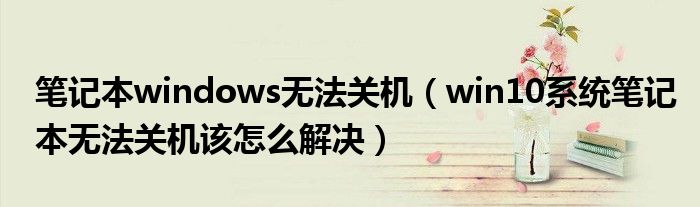
Win10系统笔记本电脑有病毒,现在无法关机。笔记本电脑故障怎么解决?下面我们来看看详细教程。
一、首先我们来分析可能可能造成这个问题的原因:
1.使用Windows系统关机设置中的快速启动功能;
2.关机键的注册表项已被病毒篡改;
3.系统组策略设置已被病毒篡改。
4.当系统出现问题时,会默认自动重启;
二、接着我们分享win10系统笔记本电脑不能关机的解决办法
一、首先使用系统自带的WindowsDefender防御功能查杀一次病毒
使用了Windows系统关机设置中的启用快速启动功能,导致笔记本电脑无法正常关机。
1.进入【控制面板卡】,打开【电源选项】;】
2.在电源选项窗口中,我们点击窗口左侧的【选择电源按纽的功能】;
3.在打开电源选项-系统设置窗口中点击【更改当前不可用的设置】;
4.在[关机设置]下,我们可以看到:
三、启用快速启动(推荐)复选框标有[],点击转到[],然后点击:保存修改,退出。
二、关机键注册表项被病毒篡改而导致笔记本电脑不能正常关机
1.创建一个[修复笔记本关机键.reg]注册表文件,并将其添加到注册表中。
将以下内容复制到记事本中:
Windows注册表编辑器5.00版
[HKEY_LOCAL_MACHINE\SOFTWARE\Microsoft\Windows\currentversion\Policies\System]
shutdownwithoutlogon'=dword:00000001
2.点击记事本窗口左上角的【文件】,】,在下拉菜单中点击【另存为】或按键盘上的Ctrl+Shifr+S组合键打开【另存为】窗口;
3.在另存为窗口中,我们首先点击窗口左侧的[桌面],输入:修复笔记本关机键。reg中的文件名(n)列,然后单击:保存;
4.在系统桌面上找到并双击[修复笔记本关机键.reg]注册表文件图标,在相继弹出的注册表编辑器对话框中单击是(Y)和确定。
四、三、系统组策略设置被病毒篡改而导致笔记本电脑不能正常关机
1.在[运行]对话框中输入:pedit.msc命令,点击确定或按键盘上的Enter键,打开本地组策略窗口;
2.在本地组策略编辑器窗口中,展开[用户配置】-【管理模板】-【开始菜单和任务栏],在相应的右侧窗口中找到并双击它:删除并阻止访问关机,重新启动,睡眠.
3.在删除和防止访问关机、重启、睡眠和休眠命令窗口中,我们可以看到其运行状态被篡改为[已启用];
在帮助栏中可见:
如果启用此策略设置,将从[关机]菜单中删除电源按钮和命令重启、睡眠、休眠和开始。按下Windows安全中心时出现的[CTRL+ALT+DELETE]画面上的电源按钮也将被删除。
其实【开始】】菜单里只有一项【注销】——关机或者注销。
4.我们单击[未配置】或【已禁用],然后单击:应用-确定退出本地组策略编辑器。
5.单击打开[开始]菜单。在关机或注销项中,我们可以看到关机、重启、睡眠都已经恢复。
五、四、系统出现问题时,默认自动重新启动而导致笔记本电脑不能正常关机
1.右击系统桌面上的[此电脑]图标,在右键菜单中点击[属性];
2.在打开的系统窗口中,我们点击:高级系统设置;
3.在系统属性窗口中,单击[启动和故障恢复]中的[设置];
4.在启动和故障恢复窗口-系统故障中,自动重启(R)复选框默认标有[]。我们点击去[]然后点击确定;
5.返回到系统属性窗口,单击确定(这一步是必不可少的,否则设置将无效)。
本文到此结束,希望对大家有所帮助。
免责声明:本文由用户上传,与本网站立场无关。财经信息仅供读者参考,并不构成投资建议。投资者据此操作,风险自担。 如有侵权请联系删除!
-
最近收到一位患者的留言,说自己这几天总感觉肛门有下坠胀感,特别难受,上网一查,好多信息都指向癌症,这可...浏览全文>>
-
腹痛、腹泻总反复!可能是小肠、大肠在抗议。基于症状特征区分小肠疾病与大肠疾病的具体差异分析:一、核心症状...浏览全文>>
-
近日,中国中医药信息学会肛肠分会·肿瘤分会·治未病分会·河北名医学会肛肠分会·盆底与便秘分会·河北省中...浏览全文>>
-
安徽蚌埠的长安启源E07作为一款备受关注的新能源车型,其价格和配置一直是消费者热议的话题。如果你正考虑入手...浏览全文>>
-
近年来,随着新能源汽车市场的快速发展,插电式混合动力车型逐渐成为消费者关注的焦点。生活家PHEV作为一款备...浏览全文>>
-
在2025款生活家PHEV车型正式上市之前,提前了解相关费用明细对于购车者来说至关重要。这款插电式混合动力车型...浏览全文>>
-
大众途昂作为一款中大型SUV,凭借其宽敞的空间和强劲的动力配置,在市场上一直拥有不错的口碑。对于计划购买20...浏览全文>>
-
阜阳地区的长安启源Q05 2025款车型凭借其时尚的外观设计和丰富的配置,吸引了众多消费者的关注。这款车型作为...浏览全文>>
-
阜阳揽巡作为一款备受关注的中型SUV,凭借其豪华的配置和超值的价格吸引了众多消费者的目光。这款车不仅在外观...浏览全文>>
-
淮南长安启源A07自上市以来便凭借其卓越的性能和亲民的价格赢得了众多消费者的青睐。作为2025款的新车型,它在...浏览全文>>
